
时间:2021-06-30 04:40:25 来源:www.win10xitong.com 作者:win10
我们最常用的系统就是win10系统,因为它非常优秀使用非常方便。但即便如此,我们在使用过程中还是会或多或少遇到一些比如win10显卡安装程序无法继续的问题。如果你是电脑小白的话,遇到了win10显卡安装程序无法继续的问题肯定是不知道该怎么解决的。那win10显卡安装程序无法继续的问题有办法可以处理吗?当然是可以的,按照这个步骤去处理就行了:1.首先需要到设备管理器中,按照先独显、后集显的顺序卸载显卡驱动(右键选择卸载设备),卸载时勾选“删除此设备的驱动程序软件”。2.再去控制面板中“程序和功能”中,把和NVIDIA显卡驱动相关的所有程序全部卸载掉就很轻易的把这个问题解决了。怎么样,是不是感觉很容易?如果你还不是很明白,那接下来就由小编再次说说win10显卡安装程序无法继续的完全处理技巧。
小编推荐系统下载:萝卜家园Win10纯净版
Win10显卡安装程序无法继续。解决方案:
1.首先,您需要转到设备管理器,按照先单独显示然后集中显示(右键单击卸载设备)的顺序卸载显卡驱动程序。卸载时,选中“删除该设备的驱动程序软件”。
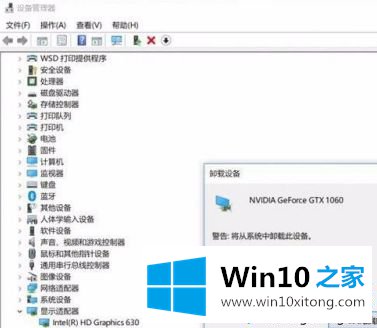
2.转到控制面板中的“程序和功能”,卸载与NVIDIA显卡驱动程序相关的所有程序。
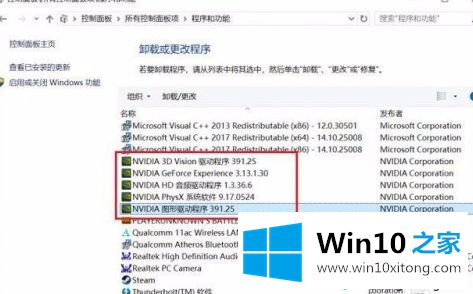
3.同时按下键盘上的快捷键“Win R”,在运行窗口输入“regedit”进入注册表编辑器。
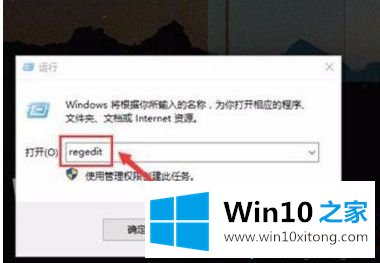
4.以“NVIDIA”为关键字搜索注册表内容,删除所有搜索到的键值(提前备份注册表)。
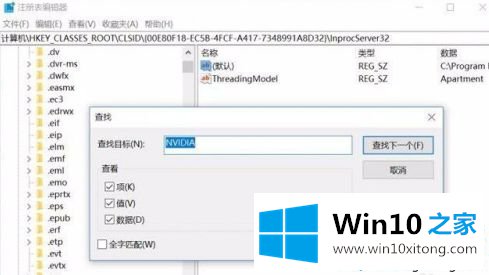
5.在c盘搜索关键词“NVIDIA”,删除c盘所有相关文件夹。
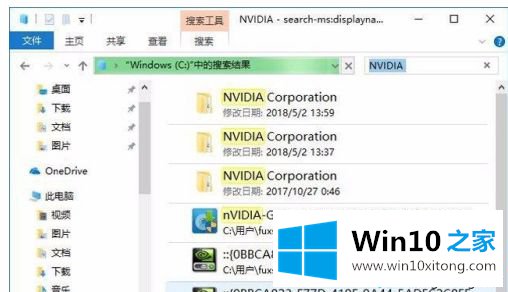
6.完成上述操作后,我们不应该先安装更新,断开计算机与网络的连接(拔下网线或打开飞行模式),然后重新启动计算机,继续更新最新版本的窗口10。
以上是win10显卡安装程序无法继续的解决方案。遇到这种情况的用户可以按照以上步骤操作,希望对大家有所帮助。
win10显卡安装程序无法继续问题在以上文章中就已经非常详细的描述了解决办法,如果你有更好更快的解决方法,那可以给本站留言,小编也一起来共同学习。